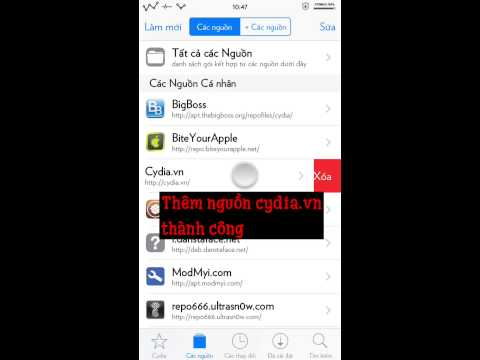Cydia là ứng dụng cho phép người dùng cài đặt các gói phần mềm và ứng dụng bẻ khóa trên các thiết bị iOS đã jailbreak. Để tải ứng dụng miễn phí trên Cydia, trước tiên bạn phải bẻ khóa thiết bị iOS của mình để cài đặt Cydia, sau đó thêm kho lưu trữ có thể cung cấp cho bạn quyền truy cập vào các ứng dụng trả phí miễn phí.
Các bước
Phần 1/2: Bẻ khóa thiết bị iOS của bạn và cài đặt Cydia

Bước 1. Hiểu những rủi ro khi bẻ khóa iPhone hoặc iPad của bạn
Jailbreak là một quá trình loại bỏ các hạn chế mà Apple đặt trên các thiết bị iOS của nó. Nó cho phép bạn cài đặt các ứng dụng trái phép và tùy chỉnh iPhone hoặc iPad của bạn theo những cách mới. Nó cũng sẽ loại bỏ bất kỳ tính năng bảo mật nào do Apple đưa ra. Các ứng dụng trái phép có thể chứa vi rút, phần mềm độc hại, phần mềm gián điệp và không ổn định. Trong một số trường hợp hiếm hoi, việc tải xuống các ứng dụng trái phép có thể gây hư hỏng vĩnh viễn cho iPhone hoặc iPad của bạn và khiến nó không thể khởi động. Cuối cùng, bẻ khóa iPhone hoặc iPad của bạn sẽ làm mất hiệu lực bảo hành của bạn.

Bước 2. Kiểm tra kiểu thiết bị và số phiên bản iOS của bạn
Jailbreak này hoạt động trên iPhone 5s đến iPhone X chạy iOS 12 và iOS 13. Đối với iOS 14.0 (không phải 14.1), phương pháp này hiện chỉ hoạt động cho iPhone 6s, 6s Plus, SE, iPad thế hệ thứ 5, iPad Air 2, iPad mini 4, iPad Pro thế hệ 1, Apple TV 4 và 4K, iBridge T2. Hỗ trợ cho các mẫu iPhone và iPad mới hơn sẽ sớm được bổ sung. Sử dụng các bước sau để kiểm tra số kiểu máy iPhone hoặc iPad và phiên bản iOS của bạn:
- Mở Cài đặt ứng dụng.
- Vô nhẹ Tổng quan
- Vô nhẹ Về
- Lưu ý phiên bản phần mềm.
- Lưu ý tên mô hình.

Bước 3. Sao lưu thiết bị iOS của bạn
Điều này giúp bảo vệ dữ liệu cá nhân của bạn trong trường hợp bẻ khóa xóa và xóa tất cả dữ liệu khỏi thiết bị của bạn.

Bước 4. Truy cập https://checkra.in/ trong trình duyệt web trên máy Mac
CheckRa1n hiện là bản jailbreak duy nhất đi kèm với Cydia. Bạn cần có MacOS hoặc máy tính Linux để cài đặt nó. Hiện tại không có phiên bản Windows, mặc dù một phiên bản có thể có trong tương lai.

Bước 5. Cuộn xuống và nhấp vào Tải xuống cho macOS
Thao tác này sẽ tải trình cài đặt CheckRa1n xuống máy Mac của bạn.
Nếu bạn đang sử dụng máy tính Linux, hãy nhấp vào Xem tất cả Tải xuống và tải xuống phiên bản dành cho Linux. Nếu bạn không có máy tính Linux, bạn có thể [Linux miễn phí dưới dạng khởi động kép] hoặc thậm chí cài đặt Linux trên ổ USB mà bạn có thể khởi động từ đó.

Bước 6. Kết nối iPhone hoặc iPad của bạn với máy Mac
Sử dụng cáp Lightning để kết nối iPhone hoặc iPad với cổng USB miễn phí trên máy tính của bạn.

Bước 7. Mở tệp cài đặt Checkra1n
Bạn có thể tìm thấy nó trong thư mục "Tải xuống" bằng Finder. Nó được gọi là "Checkra1n beta 0.11.0.dmg". Nhấp vào tệp để mở nó.

Bước 8. Bấm đúp vào checkra1n.app
Đó là biểu tượng giống như hai quân cờ. Bấm đúp vào biểu tượng để chạy quá trình Checkra1n. Khi ứng dụng khởi chạy, ứng dụng sẽ liệt kê thiết bị bạn đã kết nối và phiên bản iOS.
Bạn có thể cần cho phép tải xuống các ứng dụng chưa được xác minh trong Cài đặt hệ thống để chạy ứng dụng

Bước 9. Nhấp vào Bắt đầu
Nó ở góc dưới bên phải. Điều này bắt đầu quá trình cài đặt.
-
Nếu bạn đang chạy phiên bản iOS không được hỗ trợ, bạn vẫn cố gắng cài đặt bản bẻ khóa checkra1n trên thiết bị của mình. Chỉ cần lưu ý rằng nó có thể không hoạt động bình thường. Tiến hành với rủi ro của riêng bạn. Để cho phép nó cài đặt trên phiên bản iOS không được hỗ trợ, hãy nhấp vào Tùy chọn và sau đó kiểm tra Cho phép các phiên bản iOS / iPadOS / tvOS chưa được kiểm tra.

Bước 10. Nhấp vào Tiếp theo
Văn bản trên màn hình thông báo cho bạn biết rằng thiết bị của bạn cần được đặt ở chế độ khôi phục để áp dụng bẻ khóa. Nó có thể thực hiện việc này tự động hoặc có thể cung cấp cho bạn hướng dẫn về cách đưa thiết bị của bạn vào chế độ khôi phục theo cách thủ công. Nhấp chuột Kế tiếp khi bạn sẵn sàng tiếp tục và làm theo bất kỳ hướng dẫn nào mà nó cung cấp cho bạn.

Bước 11. Nhấp vào Bắt đầu
Nó ở góc dưới bên phải. Đảm bảo bạn ghi chú những nút nào bạn cần nhấn để đặt thiết bị của mình ở chế độ DFU trước khi nhấp vào Bắt đầu. Chúng được hiển thị trên màn hình.

Bước 12. Đặt thiết bị của bạn ở chế độ DFU
Nhấn các nút được chỉ ra trên màn hình để đặt thiết bị của bạn ở chế độ DFU (Cập nhật chương trình cơ sở thiết bị). Thông thường, bạn nhấn và giữ nút nguồn ở vai trên bên phải và nút Trang chủ bên dưới màn hình.

Bước 13. Thả nút trên cùng nhưng vẫn giữ nút Trang chủ
Thiết bị của bạn sẽ khởi động lại. Bạn sẽ thấy biểu tượng của Apple với biểu tượng Checkra1n và một số văn bản trên màn hình. Điều này là bình thường.

Bước 14. Khởi động và mở khóa thiết bị của bạn
Khi thiết bị của bạn hoàn tất, thiết bị sẽ khởi động như bình thường. Nhập mật mã, FaceID hoặc TouchID để mở khóa thiết bị của bạn.

Bước 15. Mở ứng dụng Checkra1n
Đó là ứng dụng có biểu tượng màu đen với hai quân cờ. Nhấn vào biểu tượng để mở ứng dụng Checkra1n. Điều này sẽ tải tải Checkra1n.

Bước 16. Nhấn Cydia
Đó là ứng dụng có biểu tượng màu be với hình ảnh một chiếc hộp. Nó có lẽ là tùy chọn duy nhất trong Checkra1n.

Bước 17. Nhấn Cài đặt Cydia
Điều này sẽ cài đặt Cydia trên thiết bị của bạn.
- Checkra1n là một bản bẻ khóa bán không bị ràng buộc. Điều này có nghĩa là Jailbreak sẽ hoạt động cho đến khi iPhone hoặc iPad của bạn được khởi động lại. Sau đó, bạn sẽ cần sử dụng ứng dụng Checkra1n trên máy Mac của mình để kích hoạt lại bản bẻ khóa Checkra1n.
- Để gỡ bỏ phanh giam, bạn sẽ cần khôi phục iPhone của mình về cài đặt gốc và khôi phục dữ liệu của bạn từ bản sao lưu. Bạn cũng có thể mở ứng dụng Checkra1n trên iPhone hoặc iPad của mình và nhấn Khôi phục lại hệ thống.
Phần 2 của 2: Tải ứng dụng miễn phí trên Cydia

Bước 1. Khởi chạy Cydia
Nó có một biểu tượng màu nâu giống như một chiếc hộp. Nhấn vào biểu tượng trên màn hình chính của bạn để khởi chạy Cydia.
Lần đầu tiên khởi chạy Cydia, bạn có thể được yêu cầu cập nhật Cydia. Bạn có thể nhấn Hoàn thành cập nhật để cập nhật đầy đủ hoặc Cập nhật thiết yếu để cập nhật các tệp cần thiết. Bạn nên thực hiện Cập nhật hoàn chỉnh.

Bước 2. Nhấn vào Tìm kiếm
Đây là tab ở góc dưới bên phải. Điều này cho phép bạn tìm kiếm các ứng dụng trong kho.

Bước 3. Nhập tên của ứng dụng bạn muốn tải xuống
Có rất nhiều ứng dụng có sẵn trong kho Cydia. Một số ứng dụng hữu ích có sẵn trên Cydia như sau:
-
iFile:
Đây là một trình duyệt tệp cho phép bạn truy cập vào hệ thống tệp trên iPhone hoặc iPad đã bẻ khóa của mình.
-
Mô-đun CC:
Điều này bổ sung rất nhiều mô-đun Trung tâm điều khiển mới vào trung tâm điều khiển của bạn.
-
Màn hình chính sạch:
Điều này thêm tùy chọn để bật và tắt các tính năng màn hình chính khác nhau trong menu Cài đặt.
-
Chuẩn tinh:
Ứng dụng này cho phép bạn mở các ứng dụng khác nhau trong các cửa sổ khác nhau để đa nhiệm.

Bước 4. Cài đặt một ứng dụng trong Cydia
Khi bạn tìm thấy một ứng dụng bạn muốn cài đặt trong Cydia, hãy làm theo các bước sau để cài đặt nó:
- Vô nhẹ Cài đặt ở góc trên bên phải.
- Vô nhẹ Xác nhận.
- Vô nhẹ Đạp khởi động lại.

Bước 5. Nhấn vào tab Nguồn
Đây là tab thứ hai ở cuối màn hình. Tất cả các kho sẽ tải và hiển thị trên màn hình. Kho lưu trữ, còn được gọi là nguồn, gói phần mềm lưu trữ và ứng dụng chỉ có trên Cydia.

Bước 6. Thêm một kho lưu trữ mới
Thêm kho mới vào Cydia cho phép bạn tải xuống nhiều ứng dụng hơn nữa trong Cydia. Nếu bạn tìm hiểu về một ứng dụng cụ thể yêu cầu bạn thêm hệ thống lưu trữ, bạn sẽ cần lấy URL của hệ thống lưu trữ đó và sau đó sử dụng các bước sau để thêm hệ thống lưu trữ trong menu "Nguồn":
- Vô nhẹ Chỉnh sửa ở góc trên bên phải.
- Vô nhẹ Thêm vào ở góc trên bên trái.
- Vô nhẹ Thêm nguồn.
- Vô nhẹ Làm mới ở góc trên bên trái.
Lời khuyên
- Xóa bản bẻ khóa khỏi thiết bị iOS của bạn bất kỳ lúc nào để khôi phục bảo hành với Apple và đảo ngược quá trình bẻ khóa. Quá trình này cũng hữu ích nếu việc bẻ khóa khiến thiết bị của bạn gặp trục trặc.
- Jailbreak có thể không còn hoạt động khi iPhone hoặc iPad của bạn cập nhật. Bạn có thể tắt cập nhật tự động trong menu Cài đặt bên dưới Tổng quan theo dõi bởi Nâng cấp phần mềm và Cập nhật tự động.
- Kiểm tra các bản bẻ khóa mới ngay sau khi phiên bản iOS mới được phát hành.
Cảnh báo
- Việc bẻ khóa thiết bị iOS của bạn sẽ làm mất hiệu lực bảo hành của nhà sản xuất và không được Apple hỗ trợ. Bạn có thể tự chịu rủi ro khi bẻ khóa thiết bị iOS và hãy nhớ rằng Apple và các nhà phát triển của Cydia và phần mềm bẻ khóa không chịu trách nhiệm về những thiệt hại có thể xảy ra.
- Bạn có thể làm hỏng thiết bị iOS của mình nếu quá trình này được thực hiện không chính xác.